Comment activer ou désactiver le mode veille sous Windows 11 en 6 étapes
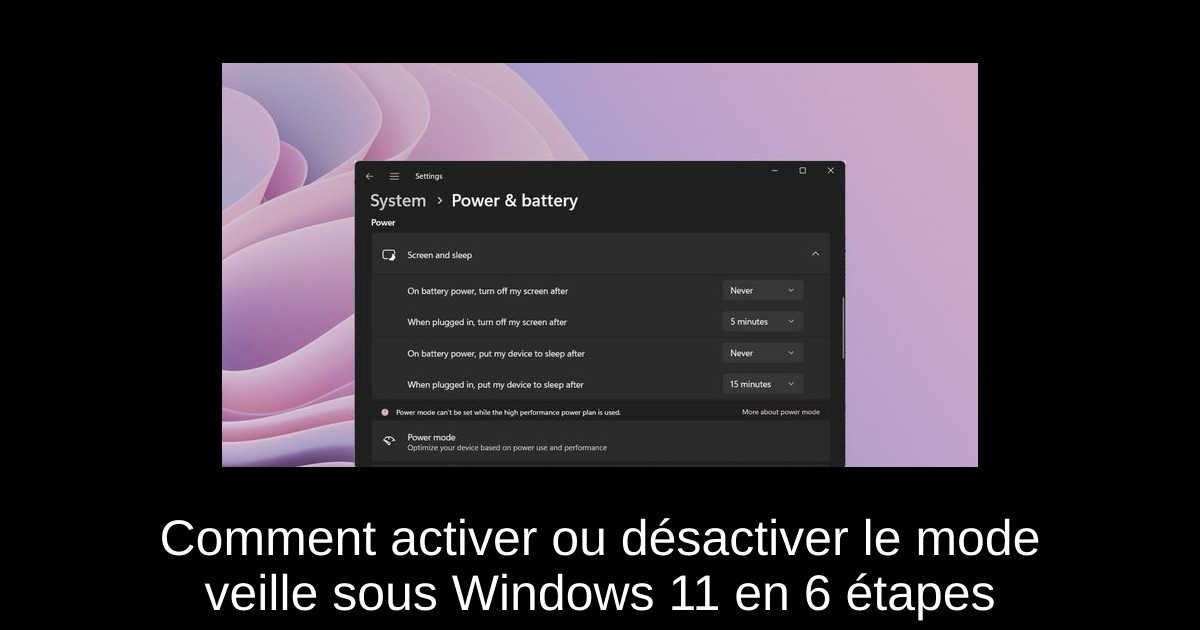
Vous êtes en pleine installation d'un jeu ou en train de réaliser une mise à jour importante de votre PC, lorsque soudain, votre ordinateur entre en mode veille. Ce scénario peut être frustrant, surtout lorsque vous avez besoin que votre machine reste réveillée. Heureusement, Windows 11 offre des options simples pour gérer ce mode de fonctionnement. Dans cet article, nous allons explorer six méthodes différentes pour activer ou désactiver le mode veille de votre PC sous Windows 11. Préparez-vous à garder le contrôle sur votre ordinateur, même en pleine tâche importante !
Désactiver le mode veille via les paramètres Windows
- Appuyez sur les touches Win + I pour ouvrir le menu Paramètres.
- Cliquez sur Power & battery (Alimentation et batterie).
- Sélectionnez l'option Screen and sleep (Écran et veille).
- Pour chaque option, choisissez Jamais dans le menu déroulant correspondant.
- Les options à modifier incluent : 'Éteindre l’écran après' et 'Mettre l’appareil en veille après', à la fois sur batterie et lorsqu'il est branché.
Cette méthode est sans doute la plus accessible et rapide pour désactiver le mode veille sous Windows 11.
Utiliser le Panneau de configuration
- Appuyez sur la touche Win pour ouvrir le menu Démarrer.
- Accédez au Panneau de configuration.
- Sélectionnez Options d'alimentation.
- Dans le plan de batterie sélectionné, cliquez sur 'Modifier les paramètres du plan'.
- Choisissez Jamais pour les options 'Éteindre l'affichage' et 'Mettre l’ordinateur en veille' pour les deux modes : sur batterie et branché.
C'est une autre méthode classique pour ajuster le comportement de votre PC en matière de veille.
Accéder aux options d’alimentation avancées
- Pressez les touches Win + R pour ouvrir la boîte de dialogue Exécuter.
- Entrez la commande control.exe powercfg.cpl,,3 et appuyez sur Entrée.
- Développez la catégorie Affichage.
- Cliquez sur l'option 'Éteindre l'affichage après'.
- Sélectionnez Jamais pour l'option sur batterie et entrez 0 pour l’option sur secteur.
- Cliquez sur Appliquer, puis sur OK.
Ce processus vous permet de gérer les paramètres d'alimentation de manière plus précise, permettant à votre PC de rester éveillé pendant toutes vos activités cruciales.
Désactiver le mode veille via l'invite de commandes
- Ouvrez le menu Démarrer en appuyant sur la touche Win.
- Cliquez sur invite de commandes en tant qu'administrateur.
- Tapez la commande suivante : powercfg -h off et appuyez sur Entrée.
- Redémarrez votre PC pour appliquer les changements.
Cette méthode nécessite un peu plus de technique, mais elle est efficace pour désactiver complètement le mode veille.
Modifier le registre Windows
- Appuyez sur les touches Win + R pour ouvrir Exécuter.
- Tapez regedit et appuyez sur Entrée.
- Naviguez jusqu'au chemin suivant : Computer\HKEY_LOCAL_MACHINE\SYSTEM\CurrentControlSet\Control\Power.
- Double-cliquez sur l'entrée CsEnabled à droite.
- Changez la valeur de 1 à 0.
- Cliquez sur OK et redémarrez votre PC pour que les modifications prennent effet.
Attention à manipuler le registre avec prudence. Une sauvegarde avant toute modification est fortement recommandée pour éviter des erreurs potentielles.
Utiliser l’éditeur de stratégie de groupe
- Pressez les touches Win + R pour ouvrir Exécuter.
- Tapez gpedit.msc et cliquez sur OK.
- Naviguez jusqu'à : Configuration de l’ordinateur > Modèles d'administration > Système > Gestion de l'alimentation > Paramètres de veille.
- Double-cliquez sur l'option 'Autoriser les états de veille (S1-S3) lors de la mise en veille (branché)'.
- Sélectionnez Activé et définissez le temps sur Jamais.
- Cliquez sur Appliquer, puis sur OK.
Cette méthode est particulièrement utile pour les utilisateurs avancés souhaitant une gestion fine de l’alimentation.
Conclusion
En résumé, vous disposez de plusieurs façons efficaces pour activer ou désactiver le mode veille sur votre ordinateur sous Windows 11. Que vous choisissiez les paramètres Windows, le Panneau de configuration, l'invite de commandes ou encore d'autres outils, l'essentiel est de garder votre ordinateur actif lorsque vous en avez vraiment besoin. N’hésitez pas à tester ces différentes méthodes selon vos préférences et besoins. En gardant le contrôle sur votre PC, vous pouvez optimiser votre expérience, que ce soit pour le travail, le jeu ou d'autres activités. Alors, prêt à rester éveillé et actif sur votre machine ?
Passinné en jeuxvidéo, high tech, config PC, je vous concote les meilleurs articles

Newsletter VIP gratuit pour les 10 000 premiers
Inscris-toi à notre newsletter VIP et reste informé des dernières nouveautés ( jeux, promotions, infos exclu ! )













